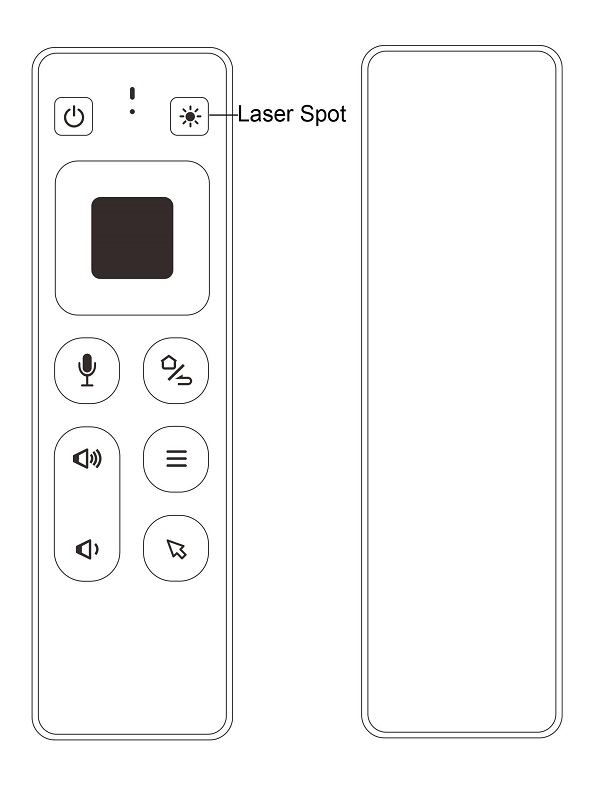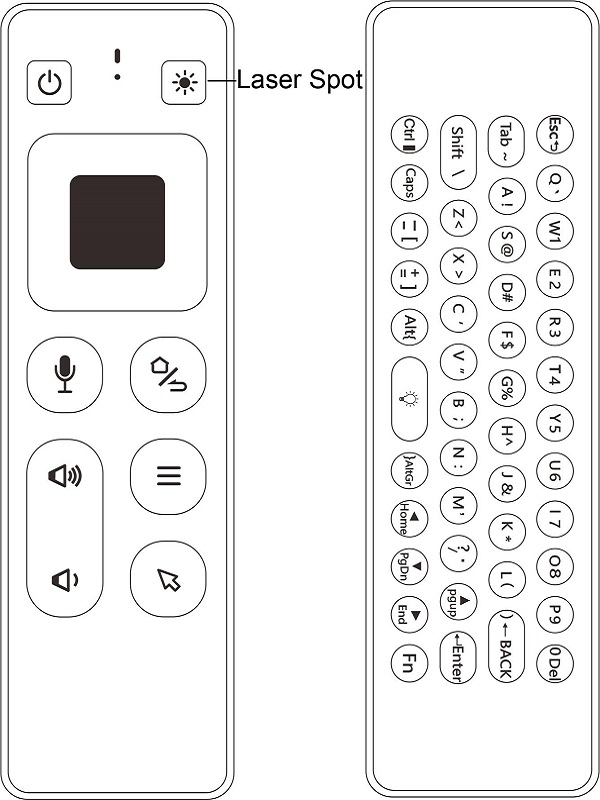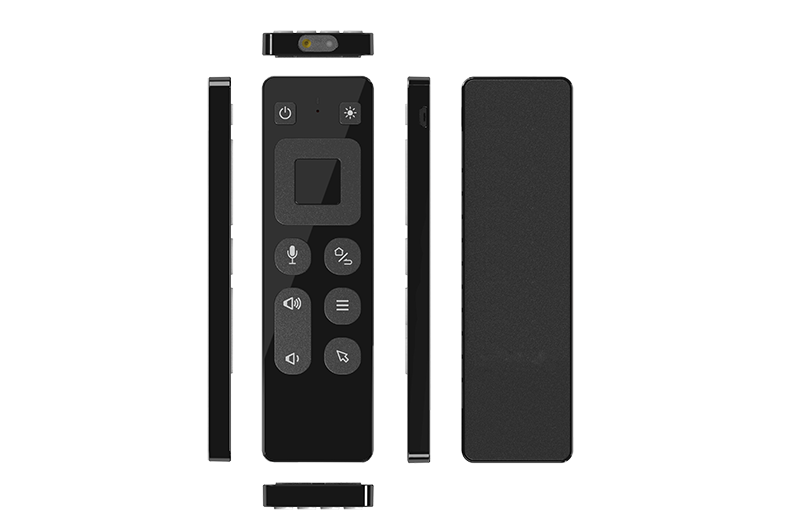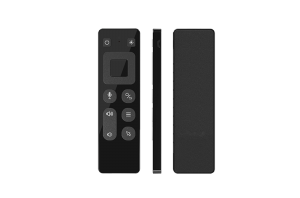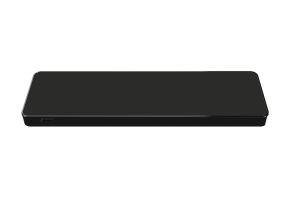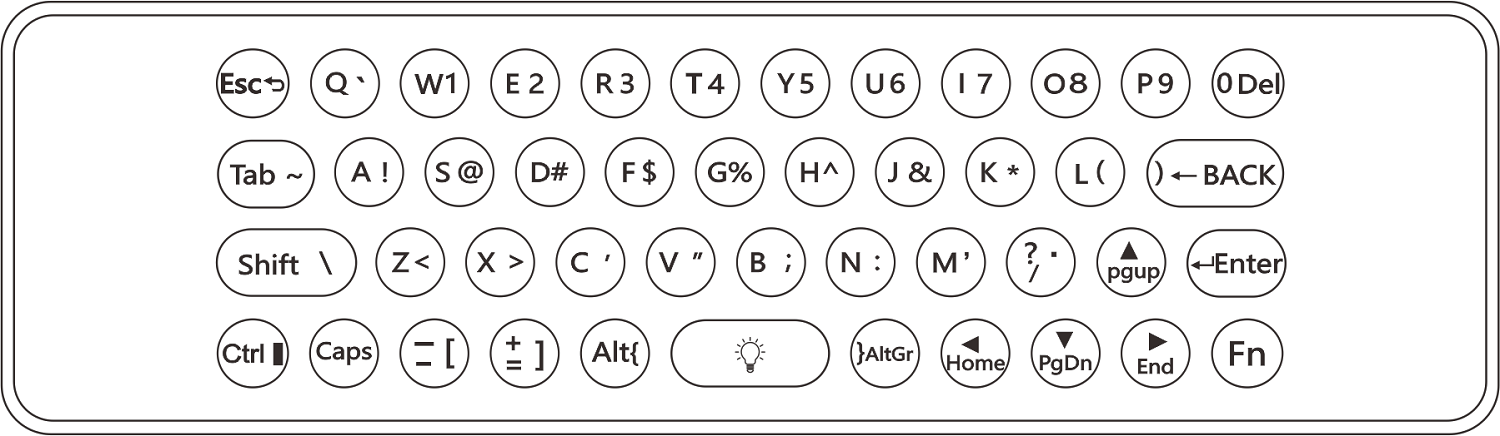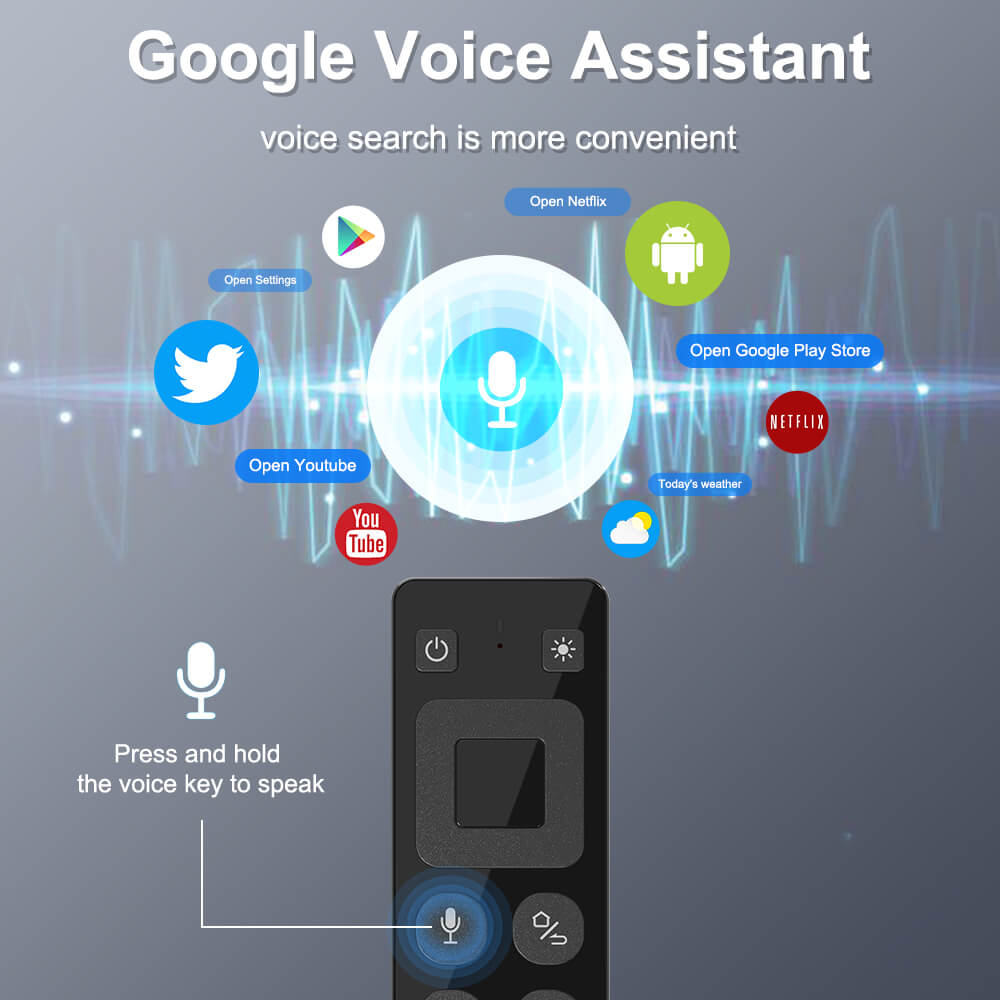1. جوړه کول
1.1 2.4G حالت (په دې حالت کې د سور LED شاخص فلش)
دا د ډیفالټ لخوا جوړه شوې.ریموټ به د USB پورټ کې د USB ډونګل پلګ کولو وروسته کار وکړي.د ریموټ په حرکت کولو سره ازموینه وکړئ ترڅو وګورئ چې کرسر حرکت کوي.که نه، او د سور LED شاخص ورو ورو روښانه کیږي، پدې معنی چې د USB ډونګل د ریموټ سره نه دی جوړ شوی، د ترمیم لپاره لاندې 2 مرحلې وګورئ.
1) د 3 ثانیو لپاره "OK" + "HOME" تڼۍ اوږد فشار ورکړئ، د سور LED شاخص به ګړندي فلش وکړي، پدې معنی چې ریموټ د جوړه کولو حالت ته داخل شوی.بیا تڼۍ خوشې کړئ.
2) د USB ډونګل په USB پورټ کې ولګوئ، او شاوخوا 3 ثانیې انتظار وکړئ.د سور LED شاخص به د چمکۍ مخه ونیسي، پدې معنی چې جوړه کول بریالي دي.
1.2 د بلوتوټ حالت (په دې حالت کې د نیلي LED شاخص فلش)
د "OK" + "HOME" تڼۍ لنډ فشار ورکړئ، د نیلي LED شاخص به ورو ورو فلش شي، پدې معنی چې ریموټ BT حالت ته بدل شوی.
1) د 3 ثانیو لپاره "OK" + "HOME" تڼۍ اوږد فشار ورکړئ، د نیلي LED شاخص به ګړندی فلش وکړي، پدې معنی چې ریموټ د جوړه کولو حالت ته داخل شوی.بیا تڼۍ خوشې کړئ.
2) په وسیلو کې د BT غږ RC لټون وکړئ او د نښلولو لپاره یې کلیک وکړئ.د نیلي LED شاخص به د وصل کیدو وروسته فلش کول ودروي ، پدې معنی چې جوړه کول بریالي دي.
2. د کرسر قفل
1) د کرسر د لاک یا خلاصولو لپاره د کرسر تڼۍ فشار کړئ.
2) پداسې حال کې چې کرسر خلاص شوی، OK د کیڼ کلیک فعالیت دی، بیرته راستنیدنه د ښي کلیک فعالیت دی.پداسې حال کې چې کرسر تړل شوی، OK د ENTER فعالیت دی، بیرته راستنیدنه د RETURN فعالیت دی.
3. د کرسر سرعت تنظیمول
1) د کرسر سرعت زیاتولو لپاره "OK" + "Vol+" فشار ورکړئ.
2) د کرسر سرعت کمولو لپاره "OK" + "Vol-" فشار ورکړئ.
4. د تڼۍ دندې
● لیزر سویچ:
اوږد فشار - د لیزر ځای بدل کړئ
خوشې کول - د لیزر ځای بند کړئ
● کور / بیرته ستنیدل:
لنډ پریس - بیرته راستنیدل
اوږد فشار - کور
●مینو:
لنډ پریس - مینو
اوږد فشار - تور سکرین (تور سکرین یوازې د PPT پریزنټشن لپاره په بشپړ سکرین حالت کې شتون لري)
● کیڼ کیلي:
لنډ پریس - کیڼ
اوږد فشار - پخوانۍ لار
●ښه:
لنډ پریس - سمه ده
اوږد فشار - وقفه / پلی کول
●ښه کیلي:
لنډ پریس - حق
اوږد فشار - راتلونکی لار
● مایکروفون
اوږد فشار - مایکروفون چالان کړئ
خوشې کول - مایکروفون بند کړئ.
5. کیبورډ (اختیاري)
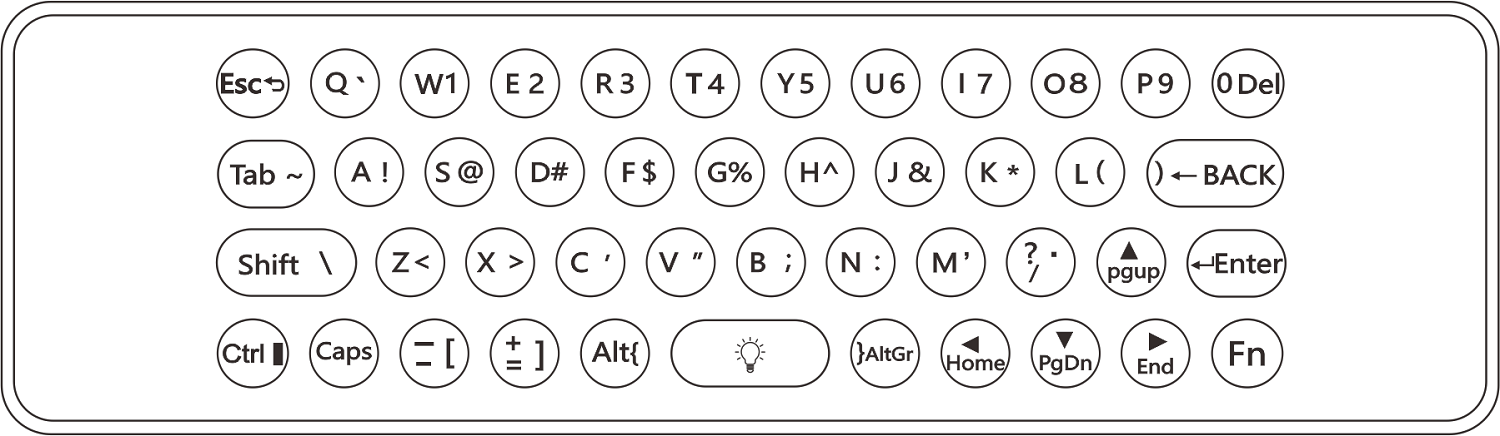
کیبورډ 45 کیلي لري لکه څنګه چې پورته ښودل شوي.
● شاته: پخوانی کرکټر ړنګ کړئ
●Del: راتلونکی کرکټر ړنګ کړئ
●CAPS: ټایپ شوي حروف به لوی کړي
●Alt+SPACE: د بیک لائټ د فعالولو لپاره یو ځل فشار ورکړئ، د رنګ بدلولو لپاره بیا فشار ورکړئ
●Fn: د شمیرو او حروف داخلولو لپاره یو ځل فشار ورکړئ (نیلي).د لیکونو داخلولو لپاره بیا فشار ورکړئ (سپین)
●Caps: یو ځل فشار ورکړئ چې د لوی حروف داخلولو لپاره.د کوچني حروف داخلولو لپاره بیا فشار ورکړئ
6. د IR زده کړې مرحلې
1) د 3 ثانیو لپاره په سمارټ ریموټ کې د بریښنا تڼۍ فشار ورکړئ، او د LED شاخص ګړندی فلش کولو پورې ونیسئ، بیا تڼۍ خوشې کړئ.د LED شاخص به ورو ورو چمک شي.پدې معنی چې سمارټ ریموټ د IR زده کړې حالت ته داخل شوی.
2) IR ریموټ د سر په واسطه سمارټ ریموټ سر ته په ګوته کړئ ، او د IR ریموټ کې د بریښنا بټن فشار ورکړئ.په سمارټ ریموټ کې د LED شاخص به د 3 ثانیو لپاره ګړندی فلش شي ، بیا ورو ورو فلش شي.یعني زده کړه بریالۍ ده.
یادونه:
● پاور یا تلویزیون (که شتون ولري) تڼۍ کولی شي کوډ د نورو IR ریموټ څخه زده کړي.
● IR ریموټ د NEC پروتوکول مالتړ ته اړتیا لري.
● وروسته له دې چې زده کړه بریالۍ شي، تڼۍ یوازې IR کوډ واستوئ.
7. د سټنډرډ حالت
ریموټ به د 20 ثانیو لپاره پرته له عملیاتو وروسته سټینډ بای حالت ته ننوځي.د فعالولو لپاره هره تڼۍ فشار کړئ.
8. جامد کیلیبریشن
کله چې کرسر تیریږي، د جامد کیلیبریشن جبران ته اړتیا ده.
ریموټ په یو فلیټ میز کې کیږدئ، دا به په اوتومات ډول کیلیبریټ شي.
9. د فابریکې بیا تنظیم کول
د فابریکې ترتیباتو ته د ریموټ بیا تنظیمولو لپاره د 3s لپاره OK + مینو فشار ورکړئ.